O Revit possui um recurso extremamente personalizável para identificar os vergalhões. Este recurso facilita muito o trabalho de documentação, atendendo as expectativas dos projetistas.
A família de identificador pode ser reconfigurada para que suas informações sejam indicadas como normalmente os projetistas estruturais costumam projetar nos trabalhos de estruturas de concreto no Brasil.
Este é o identificador padrão do Revit para vergalhões, apresentado na figura a seguir:
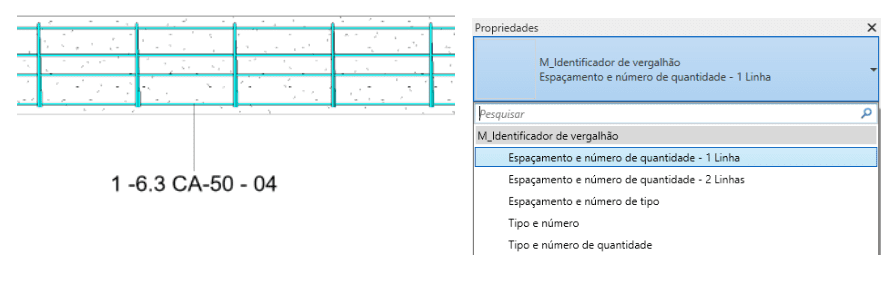
Fonte: FF Solutions
Caso este identificador não tenha sido carregado no projeto, faça o seguinte:
1. Inicialmente vá ao menu superior Inserir e selecione Carregar família:
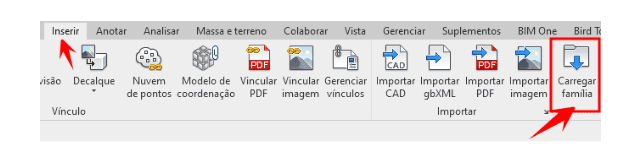
Fonte: FF Solutions
2. Em seguida vá na pasta de Anotações e abra a subpasta Estrutural. Selecione dentro desta pasta a família M_Identificador de vergalhão.rfa.
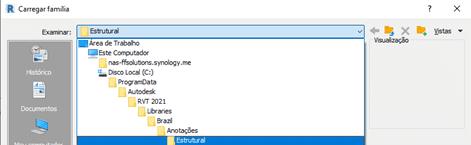
Fonte: FF Solutions
3. Ao editar a família vamos fazer algumas alterações nas legendas para ajustar as informações que serão exibidas no identificador.
4. Ao clicar no botão editar da caixa de propriedades, iremos ver os dados que estão disponíveis para o Tipo de Quantidade e espaçamento – 1 linha.
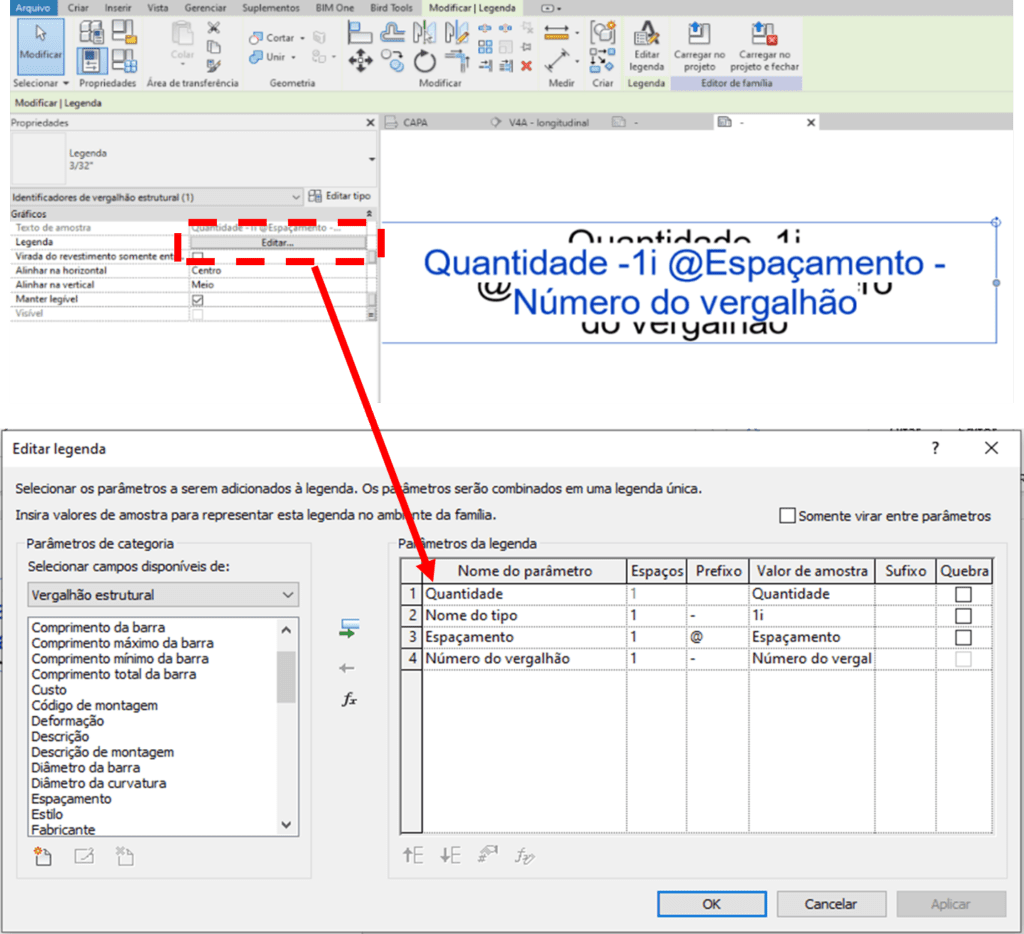
Fonte: FF Solutions
Neste identificador, os parâmetros usados foram o de quantidade de vergalhões, nome do tipo de vergalhão, espaçamento e número do vergalhão.
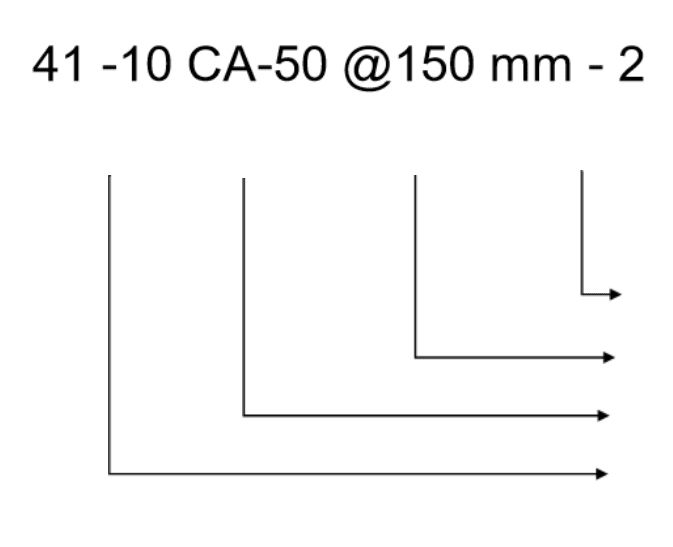
Fonte: FF Solutions
Ajuste os parâmetros de legenda para padronizar a forma com que o identificador será exibido no projeto. À esquerda, existem os parâmetros que podem ser usados nesta família de identificador.
Logo, basta selecionar a esquerda e inserir na lista de Parâmetros da Legenda à direita.
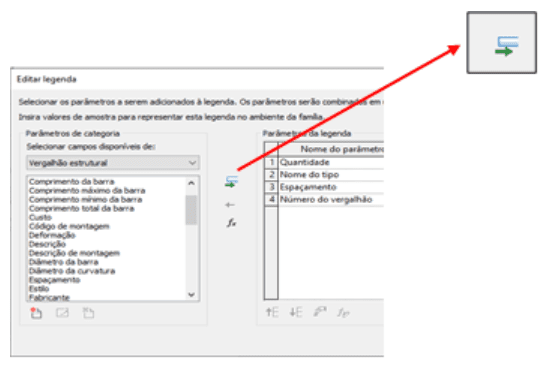
Fonte: FF Solutions
O segredo está em escolher os parâmetros de categoria à esquerda. Em seguida, envie para lista de parâmetros de legenda à direita, e realize pequenos ajustes.
No item de edição da família a seguir veja como fazer isso.
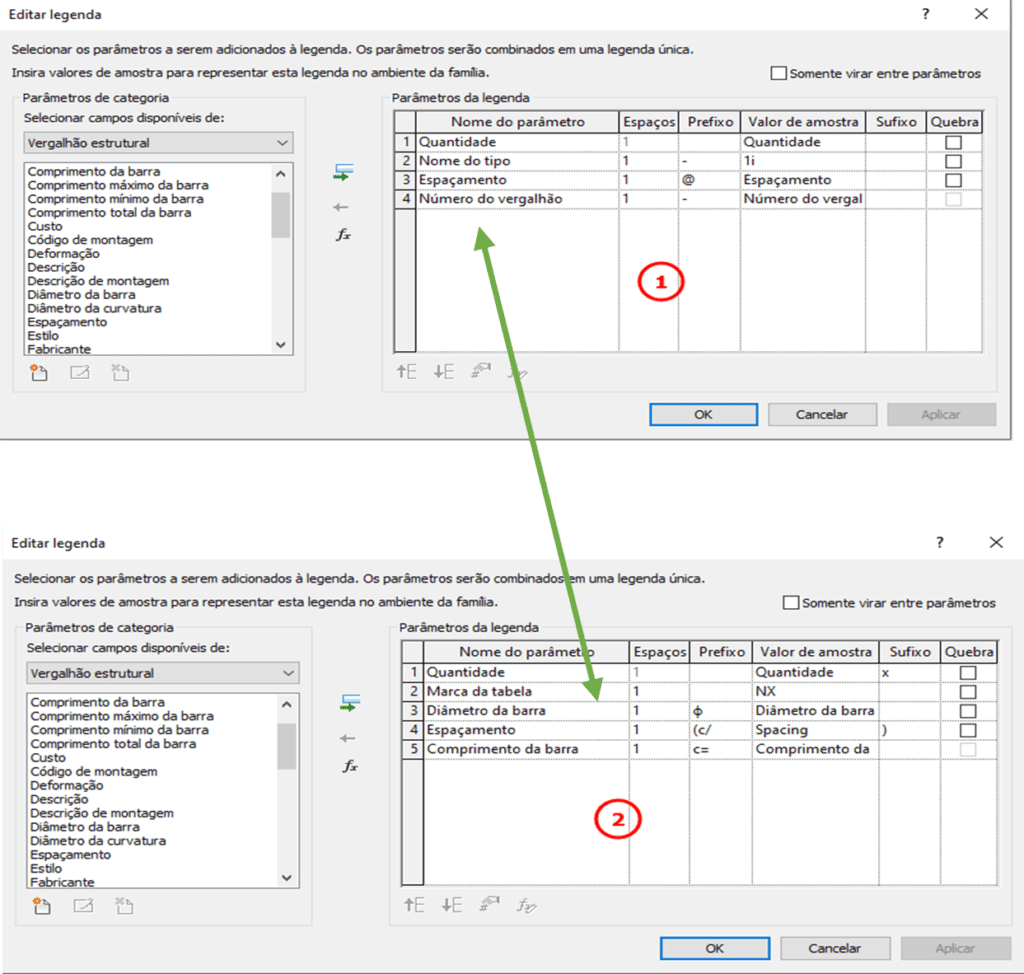
Fonte: FF Solutions
Editando a família do identificador padrão
1. Ao carregar a família vamos inserir o identificador em um vergalhão do projeto.
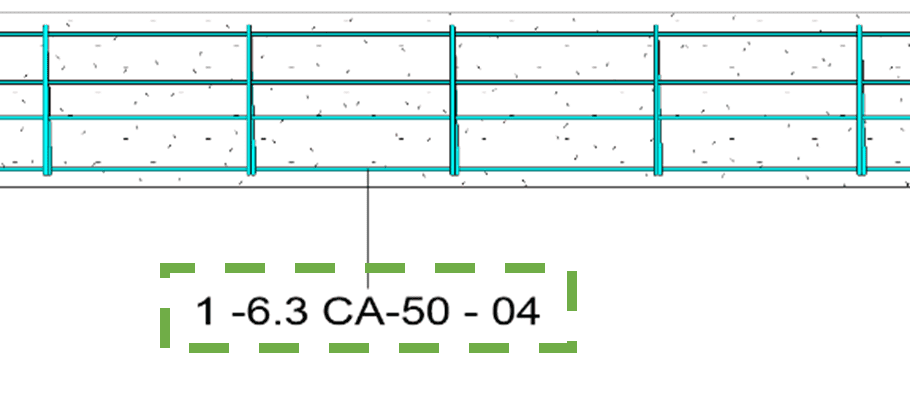
Fonte: FF Solutions
2. Edite o identificador: selecionando o mesmo e utilize a opção editar família.
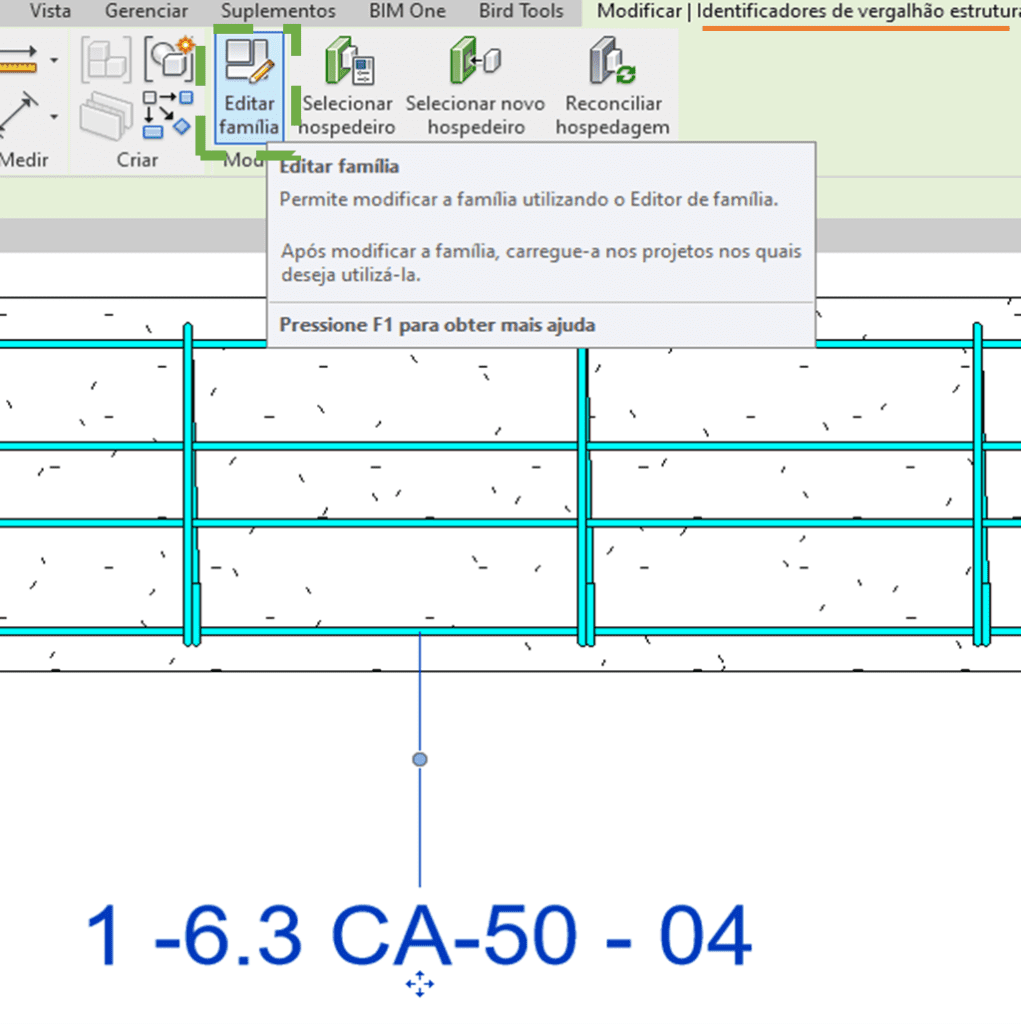
Fonte: FF Solutions
3. Ao editar a família vamos fazer algumas alterações nas legendas para ajustar as informações que serão exibidas no identificador.
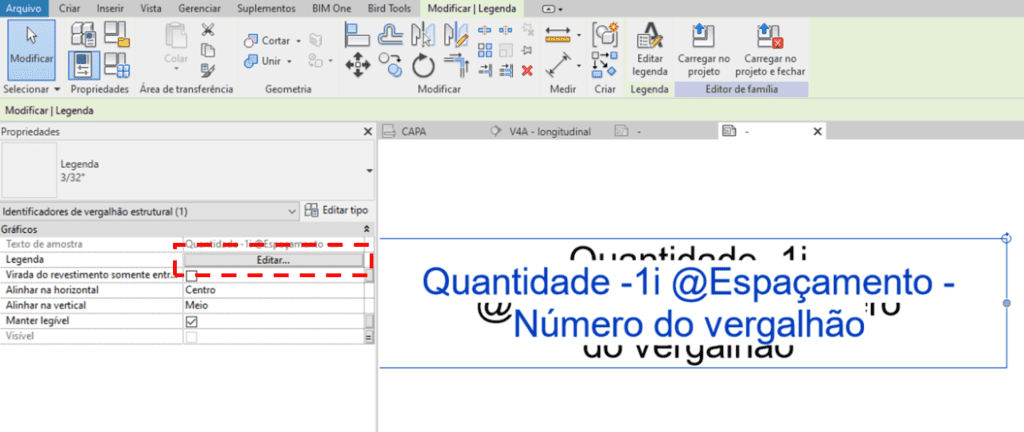
Fonte: FF Solutions
4. Como esta família tem vários tipos com controles de visibilidade é necessário apagar os tipos dentro da caixa tipos de famílias para criar legendas novas.
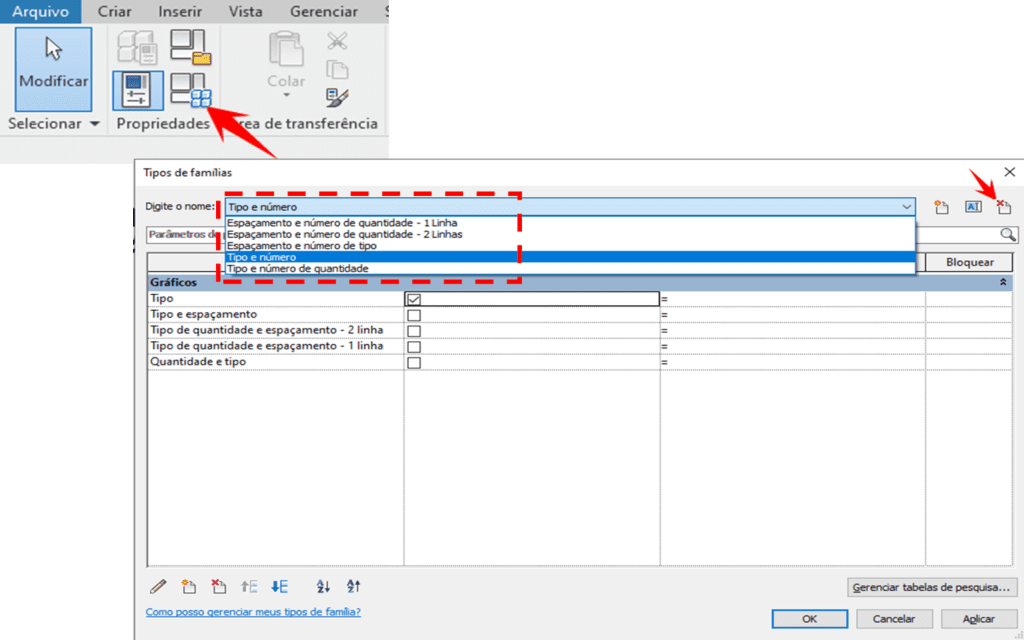
Fonte: FF Solutions
5. Ajuste Nome do parâmetro, Espaços, Prefixo, Sufixo e Quebra, conforme indicado nas figuras abaixo:
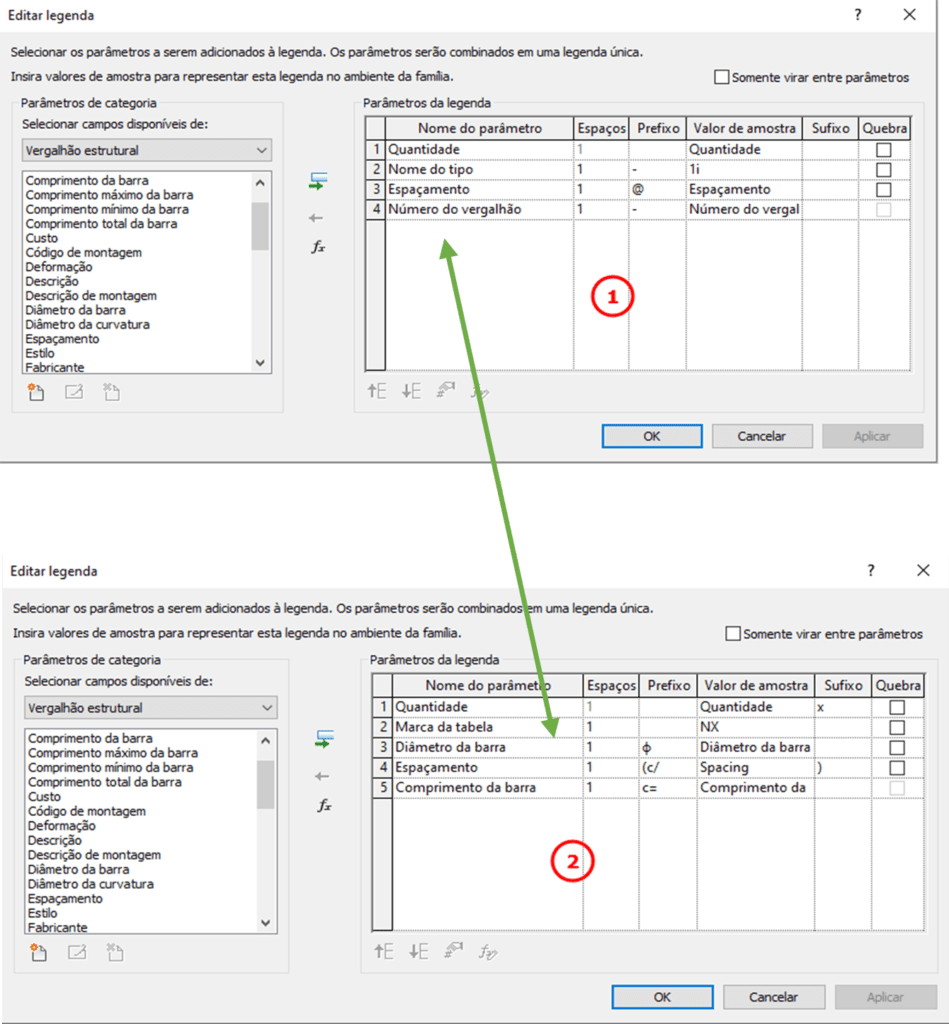
Fonte: FF Solutions
Com estas alterações, basta salvar a família do identificador com o nome Identificador de vergalhão modificado.rfa
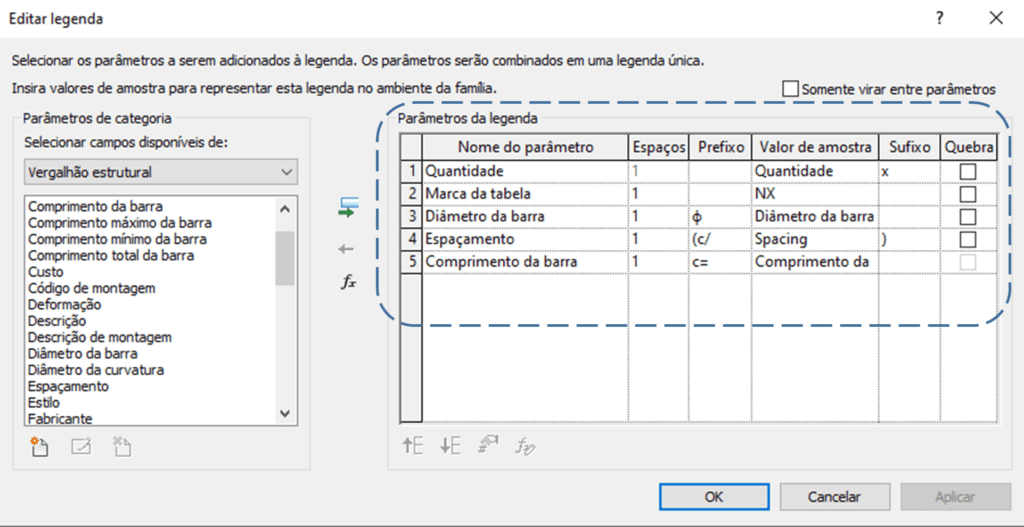
Fonte: FF Solutions
Logo a família modificada para estribos e demais armaduras será indicada no projeto como mostrado na figura abaixo:
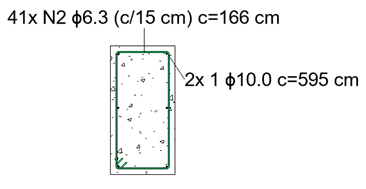
Fonte: FF Solutions
Fale com nosso time de especialistas:
Deseja saber mais sobre o assunto? Converse com um de nossos especialistas e descubra como nossos serviços e soluções BIM e GIS podem ajudar a inovar e transformar os negócios da sua empresa. Fale com nosso time →
Treinamentos e Capacitação em BIM com a BuildLab Academy
Você sabia que somos um Centro de Treinamento Autorizado (ATC®) da Autodesk?
Acesse o site da BuildLab Academy e conheça um ecossistema multidisciplinar completo com treinamentos e conteúdo sobre BIM e inovação para o setor de AEC, e faça parte de uma comunidade de especialistas.
Leia também:
Aprenda a usar o Revit e Navisworks para quantificação dos recursos e resíduos e reduza desperdícios na execução da obra.

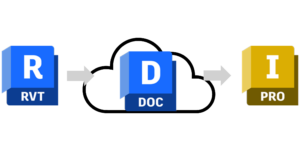
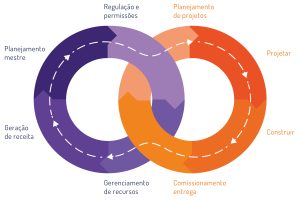
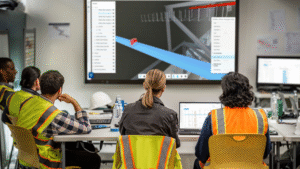

Este post tem 2 comentários
Pingback: Como vincular modelos no Revit? - FF Solutions
Pingback: O que é o Autodesk FormIt e como usar em análises? - FF Solutions